I forskningen vår har vi satt titusenvis av VPN-tjenester på prøve for å finne den beste VPN-appen for din Mac. Nedenfor gir vi deg forslagene våre, og viser deg hvordan du kan sette opp og starte.
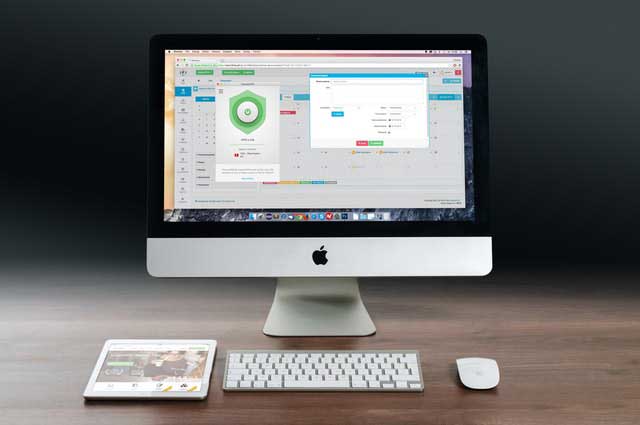
Mac-brukere er vant til de beste: elegant design, jevn ytelse og ultimate verktøy. Selv om de fleste vil vise sikkerhet som en annen hovedfordel med plattformen, er dessverre ikke Mac-er så impregnable som de en gang var. Det er her VPN-er kommer inn, for å kaste opp forsvaret til Apples "inngjerdede hage". Så hvilke VPN-apper er best for Mac OS? I dag er det akkurat det vi skal diskutere.
Hvordan få en gratis VPN i 30 dager
Hvis du trenger en VPN en kort stund når du for eksempel reiser, kan du få vår topprangerte VPN gratis. ExpressVPN inkluderer en 30-dagers pengene-tilbake-garanti. Du må betale for abonnementet, det er faktisk, men det tillater det full tilgang i 30 dager, og deretter kansellerer du for full refusjon. Deres retningslinjer for avbestilling uten spørsmål stilles opp til navnet.
Still deg disse spørsmålene når du velger en VPN-app
Prøver å sortere og velge den beste VPN-enapp for Mac kan til tider virke tøff - umulig, til og med -. Det er mange apper i App Store, og de fleste ser ut til å si de samme tingene: "Raskest i verden", "sikreste", osv. Så for å avgjøre hvilken som kommer til å fungere best for deg, spør deg selv noen spørsmål, som:
- Har de en Mac OS-app?
Hvis de gjør det, vil det være mye lettere å komme i gang. Hvis de ikke gjør det, gå videre - det er gode leverandører som støtter Mac-apper. - Hvilke sikkerhetsprotokoller støtter de?
Du vil ha 256-bit AES-kryptering gjennom OpenVPN -det er raskt, sikkert og det beste rundt. Men du vil også ha andre alternativer tilgjengelig for deg, som TCP ved siden av UDP, L2TP, IPSec og L2TP, i tilfelle du trenger ekstra sikkerhet eller hastighet når som helst. - Hvor mange servere har de, og hvor?
Jo større nettverk, jo bedre - spesielthvis du vil fjerne blokkering av begrenset innhold rundt om i verden eller ofte reiser. Jo flere servere, jo flere alternativer, og desto større er sjansen for at en er i nærheten av der du befinner deg - noe som gir deg bedre hastigheter. - Oppbevarer de brukerlogger?
Du vil være sikker på at VPN du evaluererfører ikke logger om aktiviteten din - hvis de gjør det, blir ikke din online aktivitet virkelig holdt privat. Forsikre deg om at VPN har en streng policy for null-logging. - Er det noen begrensninger på hastighet, båndbredde eller annet?
De beste VPN-appene begrenser ikke bruken din; mindre apper gjør det ofte. - Klarer de å gjøre det [legg inn bruk-saken vil du bruke dem oftest]?
Hvis du har en spesifikk bruk i tankene for VPN-enapp, så sørg for at den er i stand til det. Det er for eksempel vanskelig å få tilgang til andre lands Netflix-biblioteker (spesielt U.S.-katalogen) mens du er i utlandet, og bare noen VPN-er kan administrere det konsekvent.
Still deg selv disse spørsmålene og andreoppstår fra spørsmålet deres - og å velge den beste VPN-appen for din Mac trenger ikke å være vanskelig. Husk disse spørsmålene, så er du på god vei mot å finne den beste for deg.
De beste VPN-appene for Mac
Du kan finne ut mye om en VPN-app ved å spørreinformerte spørsmål som disse, men det er fremdeles visse ting du ikke vet før du abonnerer og tester VPN-appen ut. Vi gjorde nettopp det med et stort antall av markedets ledende leverandører, og kom med denne listen over de beste VPN-appene for Mac:
1. ExpressVPN
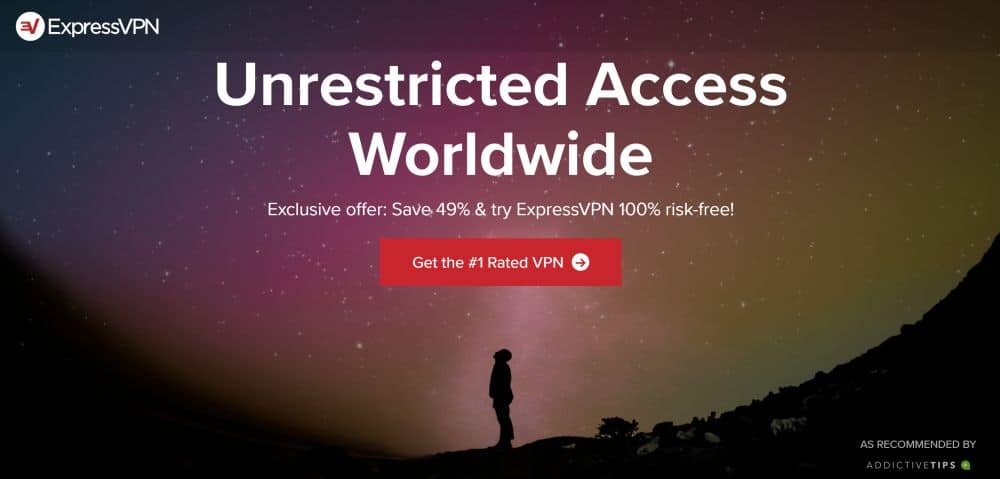
ExpressVPN kommer ut som vårt topp valg for Mac. Ubegrenset båndbredde, ingen hastighetskapsler eller gasspådrag, og tilgang til et stort nettverk på over 2000 servere i 94 land, vil du få raske hastigheter uansett bruksområde. I tillegg kommer det ikke i veien for deg, med lett og brukervennlig programvare som kobles sammen så lite som ett klikk. 256-bit AES-kryptering med en automatisk drepebryter sørger for at dataene dine er pakket inn i beskyttelse, og øyeblikkelig slipper du for deg fra internett i tilfelle et utilsiktet fall.
ExpressVPN er også basert på briteneJomfruøyene, så det ligger utenfor britisk jurisdiksjon - og dermed de store overvåkningsavtalene mellom store regjeringer. Så det betyr at du ikke trenger å bekymre deg for hemmelige logger eller salg av tredjeparter: ExpressVPN har en sterk policy for null-logging, noe som holder deg helt privat på nettet.
Grav deg inn i vår komplette ExpressVPN-anmeldelse for å lære mer.
- Avblokkerer amerikanske Netflix, BBC iPlayer, Hulu og Amazon Prime
- Raskeste servere vi har testet
- Torrenting / P2P tillatt
- Ingen personlige informasjonslogger føres
- Stor støtte (24/7 chat).
- Høye kostnader for brukere fra måned til måned.
2. NordVPN
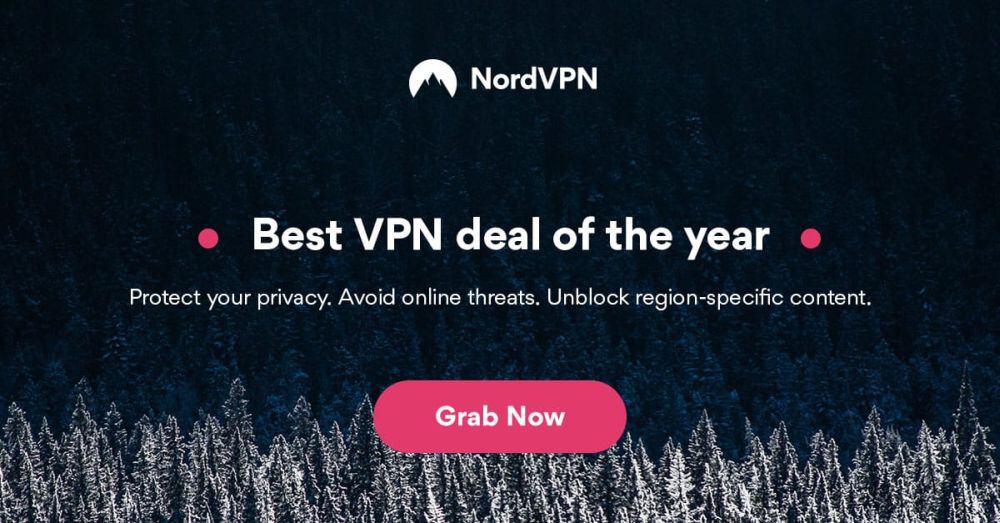
Når du abonnerer på NordVPN, er du gitttilgang til et av de største servernettverkene i bransjen - og på over 3300 noder i 61 land, viser denne leverandøren ingen tegn til å bremse. Sikkerhetssuiten har 256-biters AES-kryptering, en kill switch og DNS-lekkasjebeskyttelse, pluss et vell av avanserte funksjoner. Disse inkluderer en rekke spesialtjenere, som inkluderer: Løk over VPN, Anti-DDoS, Dobbelt VPN, P2P, dedikerte IP-adresser og skjult servere - alle forhåndsinnstilt med de beste innstillingene for de brukstilfellene, og alle med den hensikt gjør opplevelsen din mer privat og sikker.
NordVPN har også en av de beste no-loggingretningslinjer rundt og rask hastighet å starte opp. Tillegg av tilpassede DNS-innstillinger og en valgfri sikkerhetsbryter som blokkerer skadelig programvare og annonser er gode funksjoner de også inkluderer.
Ta en titt på vår komplette NordVPN-anmeldelse for å finne ut mer.
- Fjern blokkering av amerikansk Netflix
- Brukere av GooglePlay-rangering: 4.3 / 5.0
- 256-bit AES-kryptering med perfekt hemmelighold fremover
- Ingen logger og krypterte tilkoblinger for total privatliv
- Stor kundeservice via chat.
- Ikke mye
- Det kan noen ganger være tregt å koble til apper.
3. CyberGhost
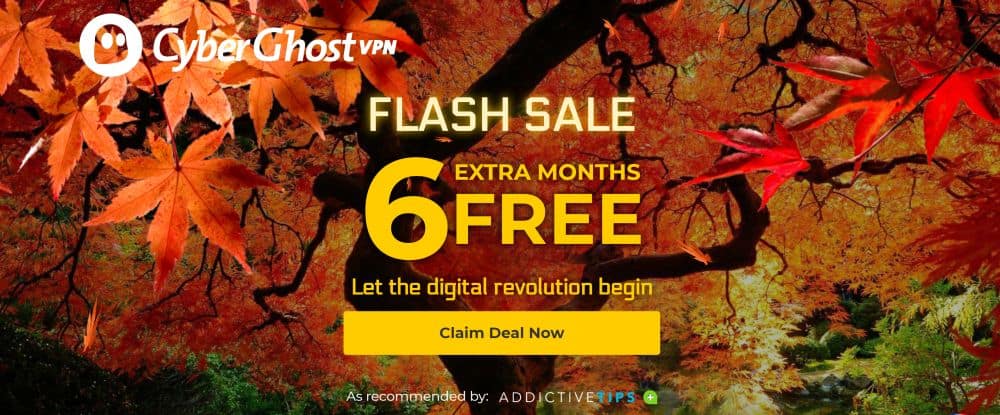
Med CyberGhosts app for Mac blir du strømlinjeformetsikkerhet legemliggjort. Alt denne leverandøren gjør kommer tilbake til å gjøre ting enkelt for brukeren. Enten det er profilene, forhåndsinnstilt med de beste innstillingene for vanlige brukssaker; eller de enkle vippene som gir ekstra sikkerhet, hastighet og andre ytelsesforbedrere; eller deres ulastelig loggføringspolicy, som gjør det klart at dataene dine ikke blir logget.
CyberGhost tar sikkerhetskopi av brukervennligheten med256-biters AES-kryptering i militær klasse, et 3200 servernettverk i 61 land, og ekstra personvernfunksjoner for skrivebordet: tilkoblingsvakt, drepebryter og sporingsblokkeringer for annonser og online.
Oppdag hvordan du kan "Ghost" deg selv på nettet med vår CyberGhost-anmeldelse.
- LAV PRIS: 6 EKSTRA gratis måneder (79% avslag - lenke nedenfor)
- Rask, konstant hastighet
- 2,048-bit RSA-nøkler og SHA256-godkjenning
- Streng ingen hogst
- 45-dagers pengene-tilbake-garanti.
- IPv6 WebRTC lekkasje i macOS
- Noen ganger opplever gjennomsnittshastigheter.
4. PrivatVPN
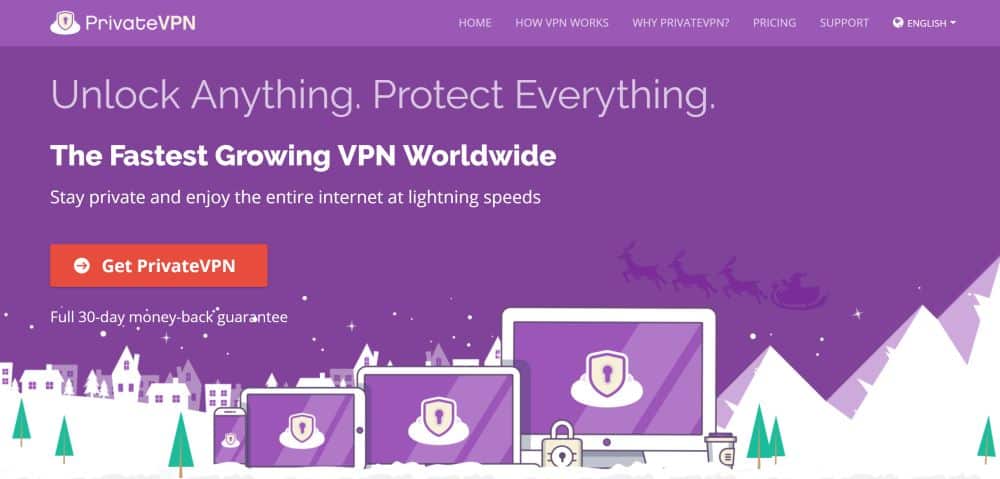
PrivateVPN tilbyr en balansert VPN-opplevelse fordaglig bruk. Selv om servernettverket ikke er så omfattende som noen andre leverandører på denne listen, jobber PrivateVPN for å sikre at hver og en av dem leverer pengene dine i forhold til ytelse. Vi har faktisk opplevd null throttling eller speed caps i testene våre, og de annonserer ubegrenset VPN-båndbredde for alle abonnenter. Enda bedre, de merker spesielt serverne sine som er spesialtilpasset spesifikke brukssaker; Hvis du for eksempel vil fjerne blokkering av Netflix fra et fremmed land, er det bare å se etter den tilsvarende noden i serverlisten.
Og når det gjelder sikkerhet, tilbyr PrivateVPNøverste hylle 256-bit AES-kryptering og mange protokoller for å øke sikkerheten eller hastigheten på ditt innfall. Tilbyderens enkle app holder ting enkle å bruke og tilpasse, slik at du enkelt kan finne servere, bytte koblinger på nytt og få appen til å koble seg automatisk når du starter, eller bare starte når du starter Mac-en.
Les mer i vår PrivateVPN-anmeldelse.
5. PureVPN
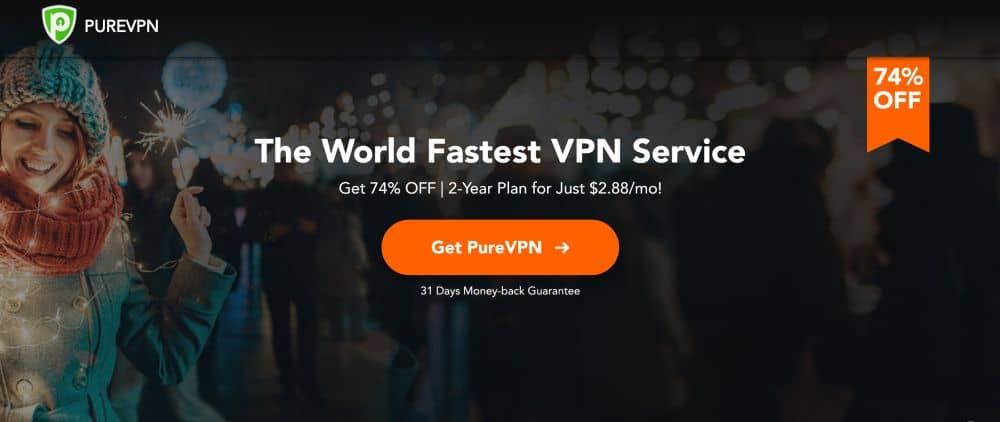
PureVPN er en av de mest kjørte VPN-eneleverandør der ute - og de har klart å holde seg rundt med god grunn. Med mer enn 2000 servere i over 140 land har de fått nettverket til å sikkerhetskopiere sine solide hastigheter og 256-biters AES-kryptering. Og de inkluderer alle sikkerhetsprotokoller på alle servere - fra UDP og TCP via OpenVPN, til IKE, SSTP, L2TP og mer - så du vil ha total privatliv, uavhengig av hvor du kobler til.
Men PureVPNs største påstand om berømmelse er deresfullstendig intern sikkerhetssuite. Dette inkluderer appfiltrering, DDoS-beskyttelse, dedikerte IP-adresser, NAT-brannmur, anti-spamfiltrering og antivirusprogramvare - alt innebygd rett i Mac-appen, og klar til bruk ut av boksen. Mens andre leverandører kan tilby en håndfull ekstra funksjoner, inkluderer PureVPN hele spekteret innenfor deres standardtilbud.
Slik konfigurerer du en VPN-app for Mac-en
Når du velger en app du vil abonnere på, er det en enkel prosess å komme i gang. Slik gjør du ...
Melde deg på
Besøk nettstedet til den valgte leverandøren din og gå til "planene" -siden deres hvis du ikke blir omdirigert dit allerede. Velg planen din og fyll ut informasjonen de ber om (navn, e-post, betalingsmåte, etc.). Til slutt, opprett et brukernavn og passord.
Før du går videre, åpne en annen fane i nettleseren din og besøk ipleak.net. Siden kjører automatisk en IP- og DNS-adresseoppslag, hvor den første vises i en boks nær toppen av skjermen. Legg merke til IP-adressen din og hvis du vil endre det virtuelle stedet ditt for ditt bruksmål, opprinnelsesland. Gå ut av fanen.
Installer, start og logg på
Neste, tilbake på leverandørens nettsted, blir du enten ført til en nedlastningsside, eller en "Velkomst" -melding vil bli sendt til deg som inneholder en kobling som fører deg til nedlastingssiden. I begge tilfeller, last ned applikasjonen; noen leverandører (som ExpressVPN) vil ha en-knappen som sier noe som “Last ned for Mac” eller iOS. Klikk gjennom alle de små vinduene og leverandørspesifikke instruksjonene for å fullføre nedlastingen Klikk “Installer.”
Hvis VPN-appen din ikke starter automatisk etter at du har fullført installasjonen, lansere det nå. Logg inn, og du blir automatisk koblet tilfastests server tilgjengelig. Hvis du ønsker å endre stedet du ser ut til å komme fra, bare besøk serverlisten og velg en server i regionen du ønsker.
Feilsøk
Hvis du har problemer med å koble til, få tilgang til forskjellige nettsteder eller på annen måte - kan du prøve noen forskjellige ting før du kontakter support.
- Tilkoblingsproblemer
Hvis du ikke allerede hadde gjort det, eller har opplevd detproblemer senere, besøk ipleak.net igjen. Forsikre deg om at IP-adressen og / eller opprinnelseslandet som vises på websiden samsvarer med VPN-serveren din - ikke den ekte. Hvis det er noen DNS- eller WebRTC-lekkasjer, bør ipleak.net også vise dem. Hvis du synes VPN-en lekker, kan du prøve å koble fra den nåværende serveren og koble til en annen. Du kan også starte VPN-appen på nytt, tømme nettleserens informasjonskapsler og sjekke nettleserens geografiske posisjonsdata - alt som kan føre til feil eller lekkasje. - For spesifikke nettsteder
Hvis du har problemer med å få tilgang til spesifikkegeoblokkerte eller sensurerte nettsteder, prøv først forskjellige servere. Hvis det er et ofte blokkert nettsted (dvs. Netflix), kan du se om leverandøren din har noen anbefalte servere, innstillinger eller annet. Når det gjelder Netflix, tilbyr noen merkede servere, hastighetstester eller lister over servere som fungerer best for bestemte innholdsbiblioteker. - Hvis ingen fremgang på ovennevnte
Hvis alle feilsøkingsarbeidene dine mislykkes, kaster du inn håndkleet: kontakt support. Hvis du valgte en av våre foreslåtte VPN-leverandører, vil du få en god responstid og service, uansett hvilken app.
Hvorfor trenger du et VPN for din Mac
Noen mennesker kan lese så langt og tenke: “Men jegtrodde Mac-en min var sikker? Har ikke engang FBI problemer med å bryte seg inn på en terrorists telefon for en stund tilbake? ”Selv om det kan stemme, er Mac-en ikke en perfekt enhet - den er ikke 100% sikker. Du trenger en VPN.
Problemet ligger ikke hos Mac-en selv -krypteringen og sikkerheten hjelper deg med å beskytte enheten din direkte mot hackere og til og med noe malware (selv om du fremdeles bør investere i antivirus- og antimalware-programmer), og Windows-enheter kan være et større mål for de samme personene. Problemet skjer når du kobler Mac-en til Internett.
Den opprinnelige hensikten med internett var å lageinformasjonsdeling raskere og enklere - flott. Men sikkerhet og personvern var sekundære bekymringer, og selv nå, flere tiår fremover, har det ikke endret seg - men det vi sender via internett har. Vi sender nå mer enn bare faglige artikler: vi sender dokumenter fylt med personlig informasjon, penger til og fra venner, og til og med forstyrrende e-poster og kompromitterende bilder - overalt i et nettverk som gjør det veldig enkelt for noen med bare litt kunnskap å finne og avskjære denne informasjonen.
Hvem vil ha dataene dine?
Alle gjør. Men for å bryte folk ned som oftest gjør:
- Hackere, svindlere og andre kriminelle
Din personlige informasjon kan selges og selges på nytt på Dark Web. Det kan brukes til å forevige svindel i ditt navn. - annonsører
Annonsører tar også det brukerne gjør for at de kanmålrette deg bedre med annonser på nettet. Når du besøker et nettsted, overvåker en tracker hva du ser på og notater. Når du går til et nettsted som er vert for en tracker fra det samme annonseringsselskapet, deles informasjonen og kunnskapene deres om aktiviteten din på nettet sprer seg. - ISPer
Din nettleverandør er lovpålagt å føre logger på deresbrukernes data. Og i USA kan Internett-leverandører selge disse dataene til tredjepart (som de annonsørene) - og hvem vet at det blir informasjonen din da. - Offentlige etater og spioner
Regjeringsbyråer rundt om i verden spionerer etter dinaktivitet. Enten det er i Kina eller Saudi-Arabia, Frankrike, Canada eller USA - det skjer. I de mer undertrykkende landene kan du få alvorlige konsekvenser hvis du blir omgått sensur for å få tilgang til eller spre innhold som anses som "upassende" eller på annen måte. I land som USA er det (foreløpig) en ubehagelig tanke å vite at NSA kan se på alt du gjør på nettet.
Bli beskyttet
Alle menneskene og enhetene ovenfor er ikkepass på at du bruker en Mac - du kan like gjerne bruke en PC, Linux eller Samsung TV. De bryr seg ikke - du er bare en internettbruker med data å utnytte. Så få en VPN for å beskytte personvernet ditt. En VPN fungerer som en beskyttet tunnel fra Mac-en til serveren og nettstedet du vil besøke, og tilbake igjen. Det får aktiviteten din til å virke forvansket og uleselig utenfra - slik at Internett-leverandøren, myndighetsorganet, annonsørene og andre kriminelle ikke kan se hva du gjør på nettet - slik at du holder deg privat. Slik det skal være.
Andre bruksområder for en VPN
Når det er sagt, er det en håndfull andre grunnerfor å få en VPN-app for din Mac. Ved siden av kryptering av dataene dine, kan du få tilgang til geoblokkert innhold, eksternt koble til arbeidsnettverk fra veien og skli forbi sensurbrannmurer.
- Få tilgang til geoblokkert innhold
Hvis du vil se innhold som er blokkert iditt nåværende land, bare bruk en VPN for å koble til en server som ligger i et land der innholdet er tilgjengelig. Å få tilgang til Netflix- eller Hulu-biblioteker du ellers ikke kan være et eksempel; tilgang til Facebook, Twitter eller VoIP-tjenester når du er i undertrykkende land som Kina, er et annet. - Spe på andre steder
På samme måte, hvis du reiser, men vilHvis du vil følge med på lokale show, nyheter eller bare sjekke bankkontoen din uten å motregne svindelvarsler, bruk en VPN. Velg en server tilbake i hjemregionen din, og få den til å se ut som om du sitter der inne på en kaffebar. Strøm, surfe og sjekk hjemmekontoer til ditt hjerte innhold. - Fjernkobling til jobb
På samme måte, hvis du er på vei og trenger litt arbeid - men må koble til et arbeidsnettverk - kan du bruke en VPN til å gjøre det. Få tilgang til filer du trenger hvor som helst.
Konklusjon
Å velge den beste VPN-appen for Mac trenger ikkevære overveldende. Vi viste deg spørsmålene du kan kjøre hver leverandør gjennom, ga deg noen leverandører som passer de fleste, og viste deg hvorfor du burde skaffe deg et VPN for din Mac. Du har verktøyene og kunnskapen nå - ta etter det og få Mac-en sikret.
Har du brukt en VPN-app med Macen din før? Hva var tankene dine? Følte du deg tryggere på nettet? Del tankene og opplevelsene dine på VPN-apper for Mac med oss i kommentarfeltet.
Hvordan få en gratis VPN i 30 dager
Hvis du trenger en VPN en kort stund når du for eksempel reiser, kan du få vår topprangerte VPN gratis. ExpressVPN inkluderer en 30-dagers pengene-tilbake-garanti. Du må betale for abonnementet, det er faktisk, men det tillater det full tilgang i 30 dager, og deretter kansellerer du for full refusjon. Deres retningslinjer for avbestilling uten spørsmål stilles opp til navnet.



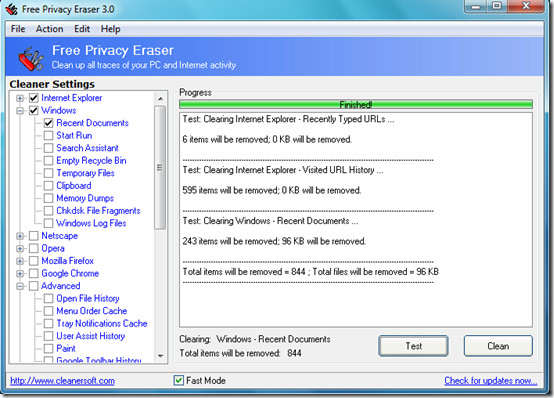









kommentarer